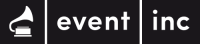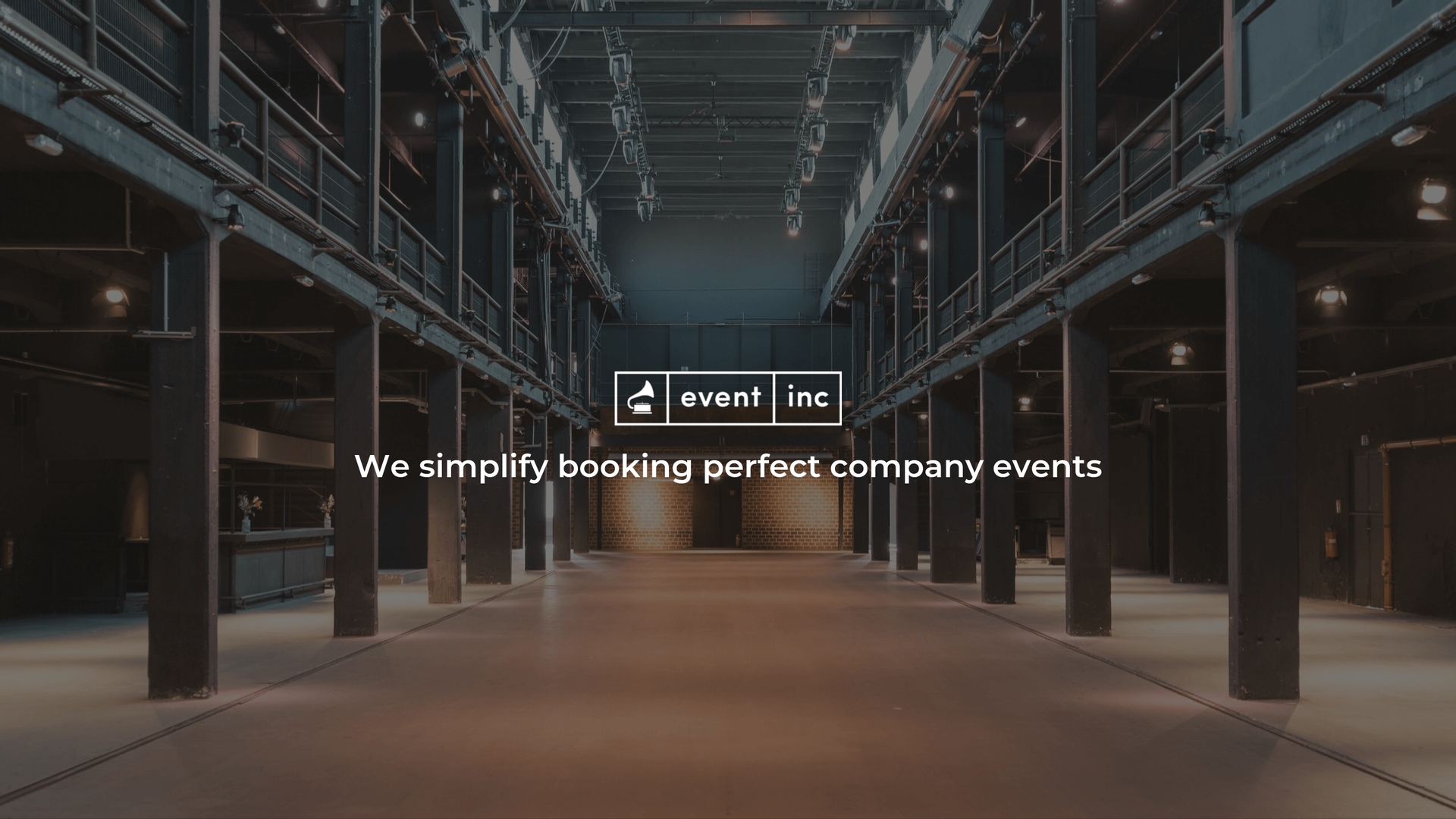
1. Vorlage ohne Preise
Jeder Anfrage liegt automatisch ein Standardangebot zu Grunde. In diesem wurde bereits für jede Preiskategorie ein gängiger Artikel angelegt.
Sie können nun das Angebot vollkommen frei nach Ihren Bedürfnissen modifizieren. Um ein Angebot abzugeben, muss mindestens ein Posten größer als 0,00€ angegeben werden. Es können Inklusivleistungen und Optionalleistungen angegeben werden.
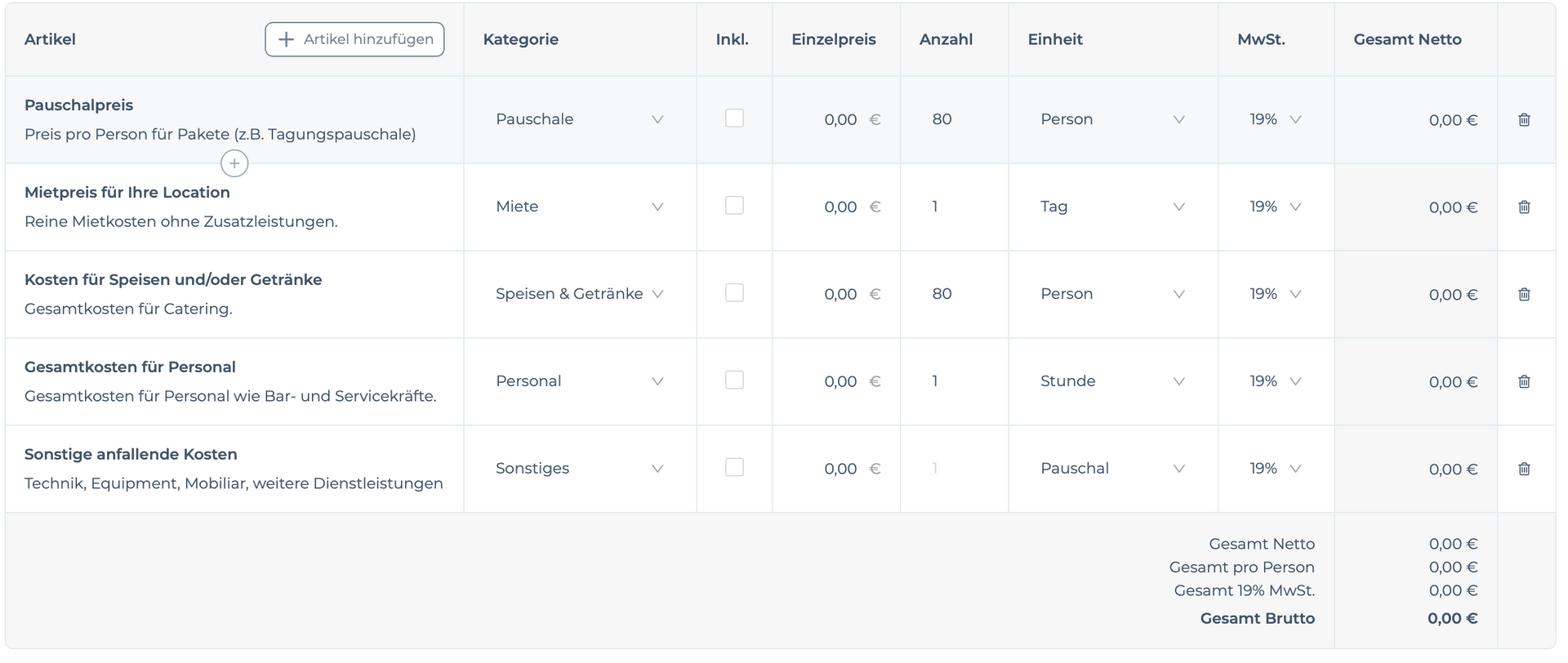
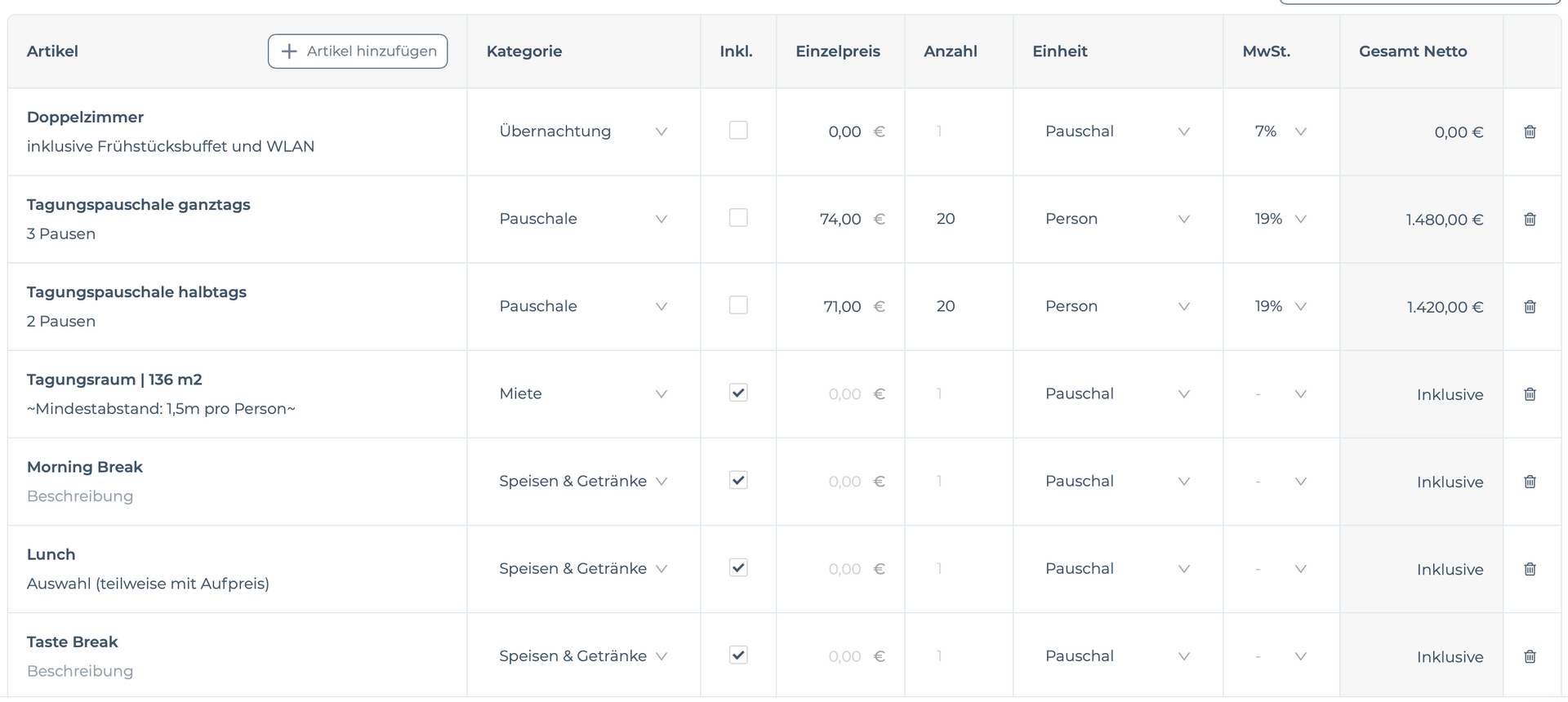
2. Vorlage mit Preisen
Sollten uns bereits Preise aus vorherigen Angeboten von Ihnen vorliegen, nutzen wir diese, um unseren Pro-Kund:innen eine unverbindliche Preisübersicht zu schicken. Die Übersicht dient Ihnen als Angebotsvorlage und muss im besten Fall nur noch bestätigt werden.
Dies erspart Ihnen Arbeit und bietet den Kund:innen einen bestmöglichen Service.
3. Angebote anpassen
Es gibt verschieden Möglichkeiten, wie Sie ein Angebot individuell anpassen können. Die Anpassungen werden übernommen, wenn das Angebot an die Kund:innen gesendet wird.
Sie können Posten mit dem Trash Icon entfernen, über das Plus-Zeichen neue Posten hinzufügen oder die Reihenfolge per Drag&Drop Funktion ändern.
Für jeden Posten müssen Sie den Namen, die Preiskategorie und die Einheit angeben. Der passende Steuersatz muss ebenfalls angegeben werden. In der Standardvorlage sind sind 19% und 7% auswählbar. Es kann aber jeder beliebige Steuersatz angegeben werden.
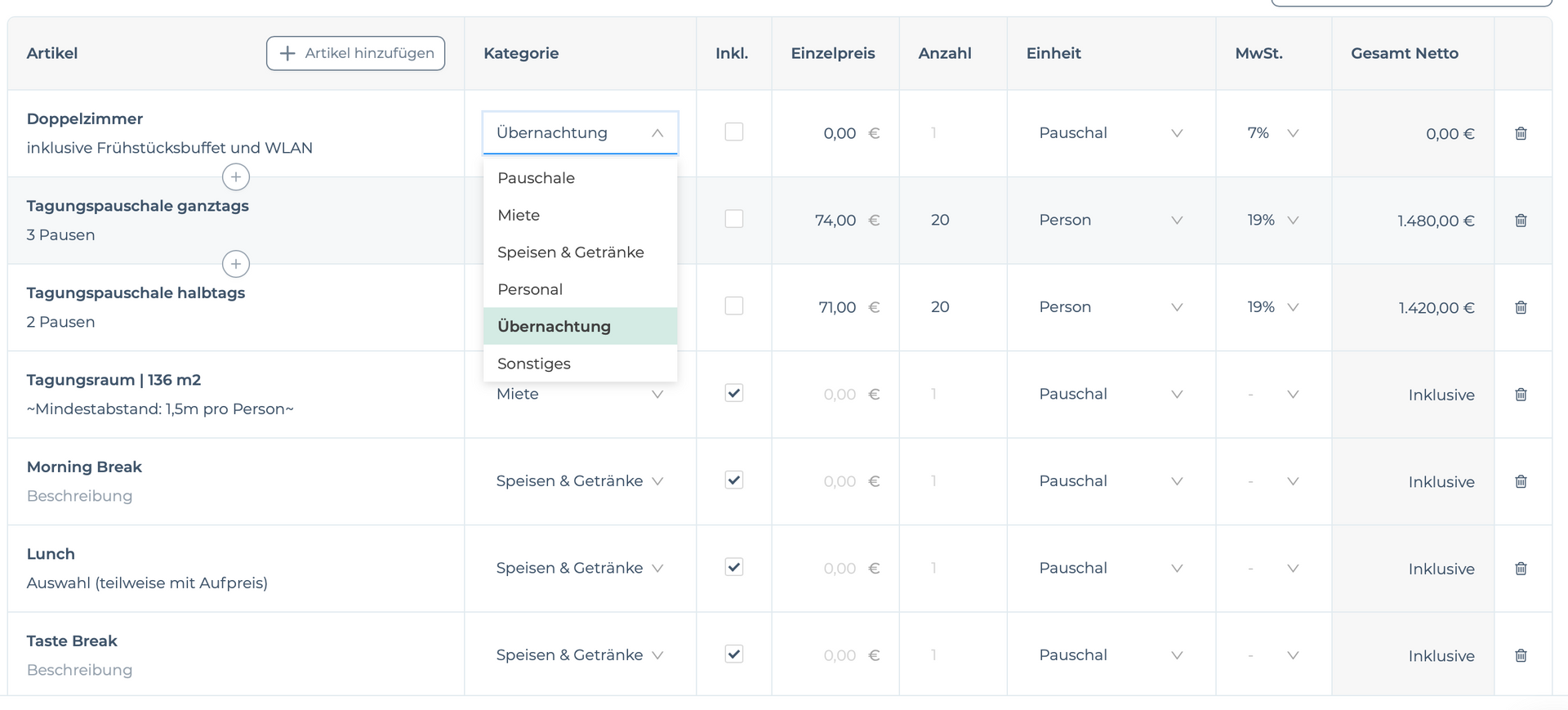
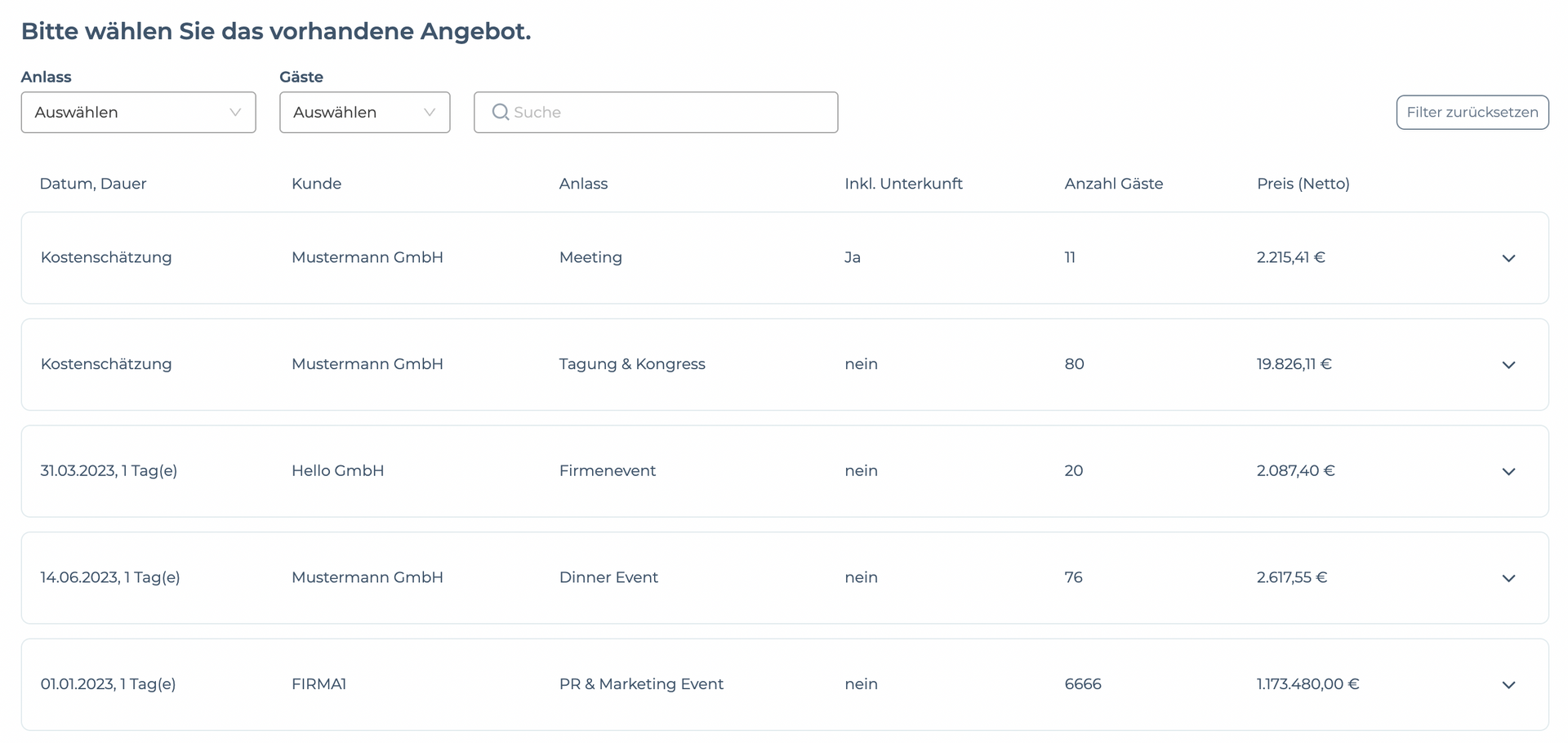
4. Alte Angebote als Vorlage verwenden
Über den Button "Vorlage verwenden" haben Sie die Möglichkeit, auf alle in der Vergangenheit gemachten Angebote zuzugreifen und diese für aktuelle Anfragen wiederzuverwenden.
Die Liste aller Angebote wird entsprechend der Anfragedetails für Sie vorgefiltert. Gerne können Sie aber auch die Suchfunktion nutzen, um bestimmte Angebote zu finden.
5. Vorlagen und Artikel auswählen
Alte Angebote können zur Erstellung neuer Angebote entweder vollständig übernommen werden oder aus einzelnen Artikeln individuell zusammengestellt werden.
Sie können vorhandene Artikel mit neuen überschreiben oder diese zu vorhandenen Artikeln hinzufügen. Hierzu nutzen Sie die Steuerelemente in der Leiste unten auf der Seite.
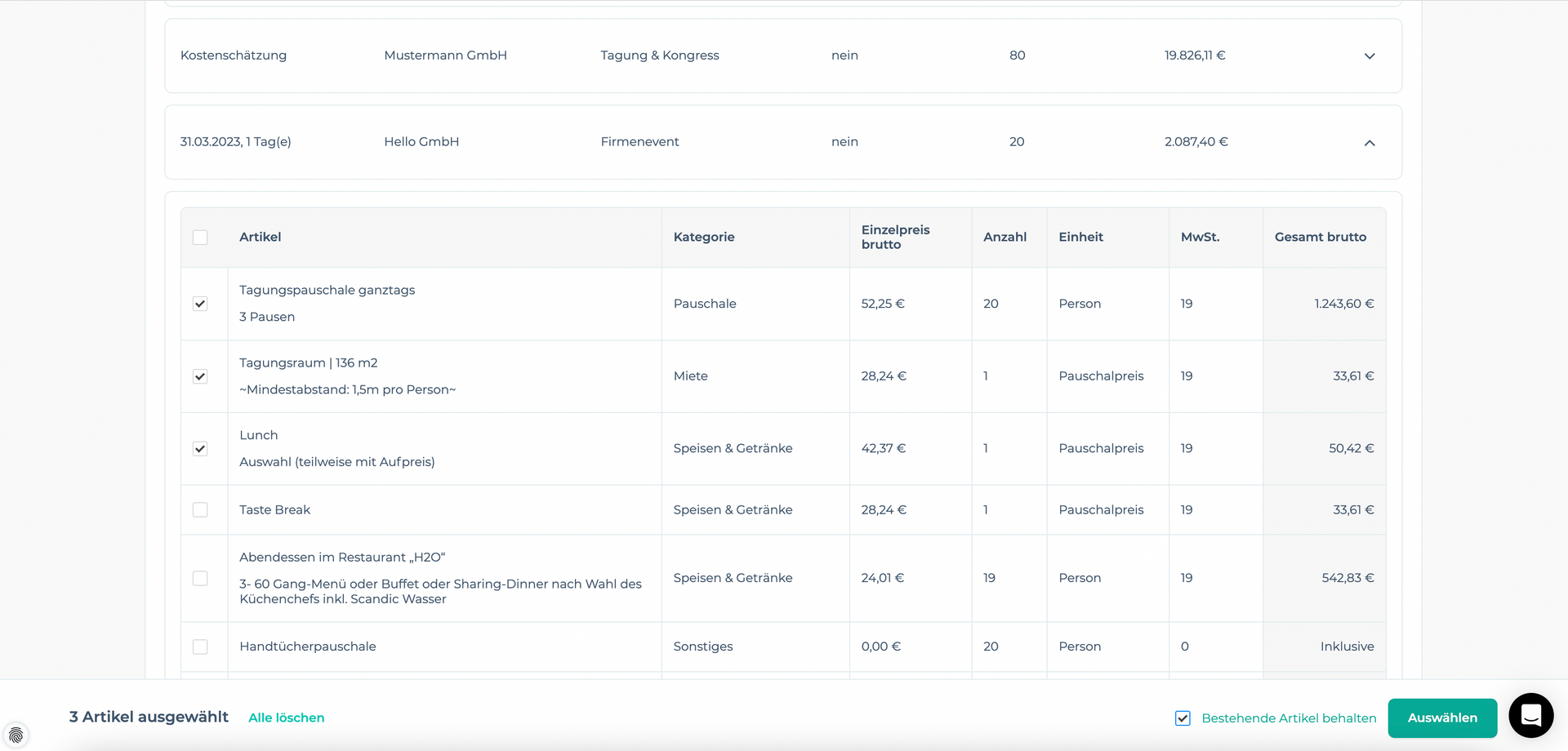
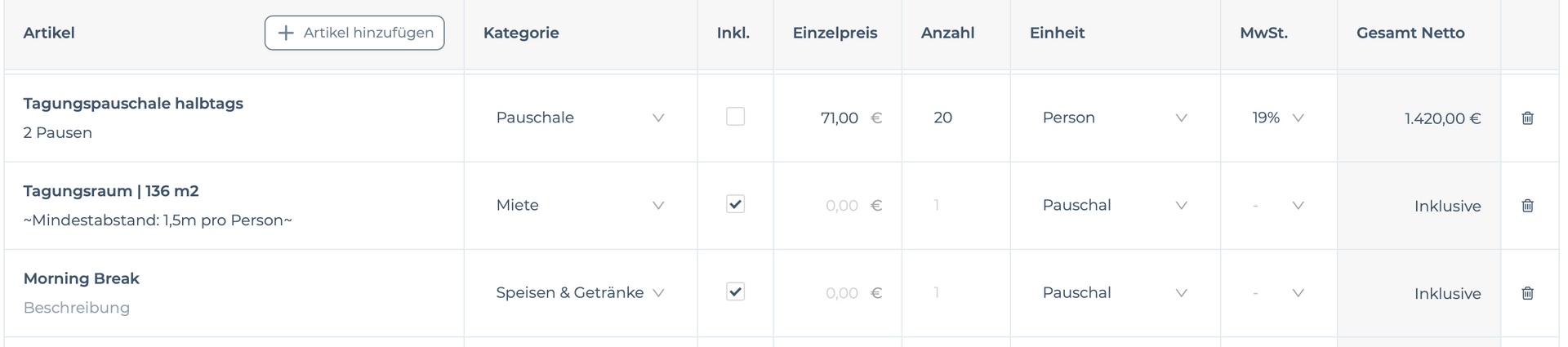
6. Pauschalen
Wenn Sie mit Pauschalen arbeiten, können Sie alle enthaltenen Leistungen als einzelne Posten angeben. Ist eine bestimmte Position inklusive, können Sie dies in der Spalte Inkl. mit √ markieren. So sind die Angebote für die Kund:innen einfacher zu vergleichen und Sie können das Angebot im Falle von Nachverhandlungen leichter anpassen.
7. Anhänge
Sie müssen Ihre AGB und/oder Stornierungsbedingungen sowie zusätzliche Anhänge dem Angebot als Datei anfügen. Eine Preisübersicht muss nicht zusätzlich hochgeladen werden, da das System diese automatisch anhand Ihrer Angaben als PDF generiert.
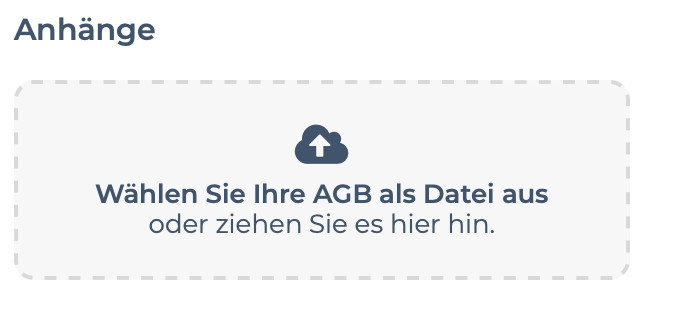
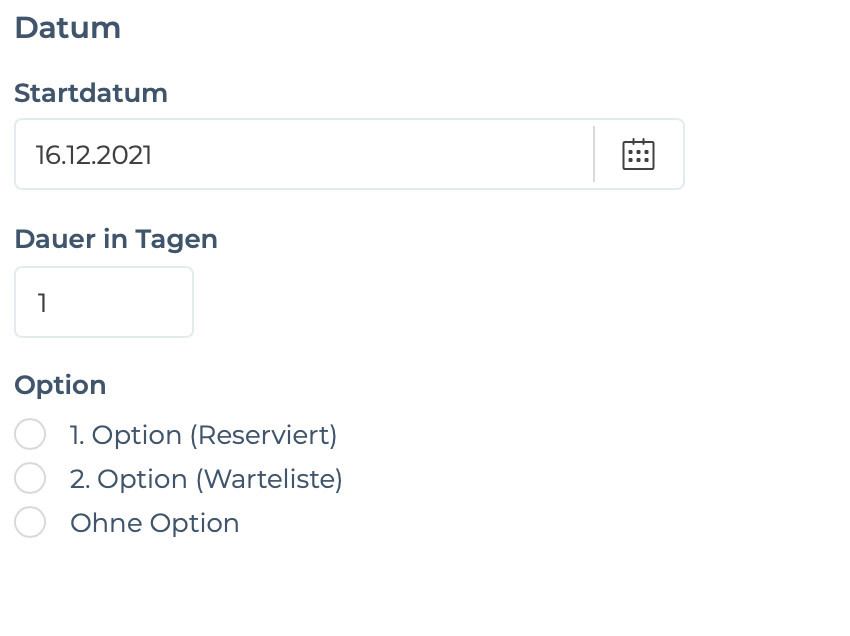
6. Optionierung
Sie haben folgende Möglichkeiten der Optionierung 1. Option (buchbar), 2. Option , Ohne Option (buchbar).
Bei buchbaren Optionen muss ein Optionsdatum angegeben werden. Zusätzlich zu dem Eventdatum, auf das sich das Angebot bezieht, muss auch die Dauer in Tagen angegeben werden.
7. Ansprechpartner
Der bei von Ihnen ausgewählte interne Ansprechpartner kann jederzeit angepasst werden. Ein Account ist nicht notwendig. Die angegebene Person erhält alle Nachrichten, die sich auf das Angebot beziehen.
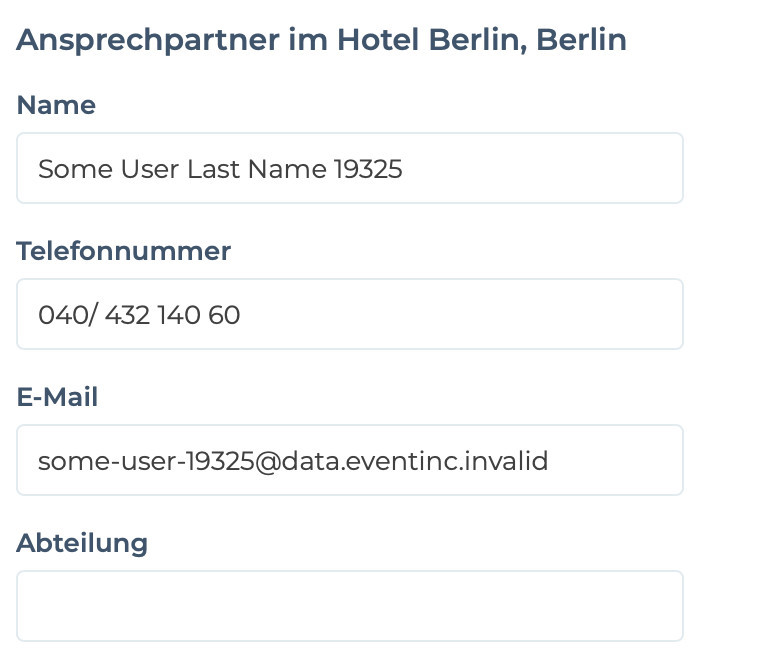
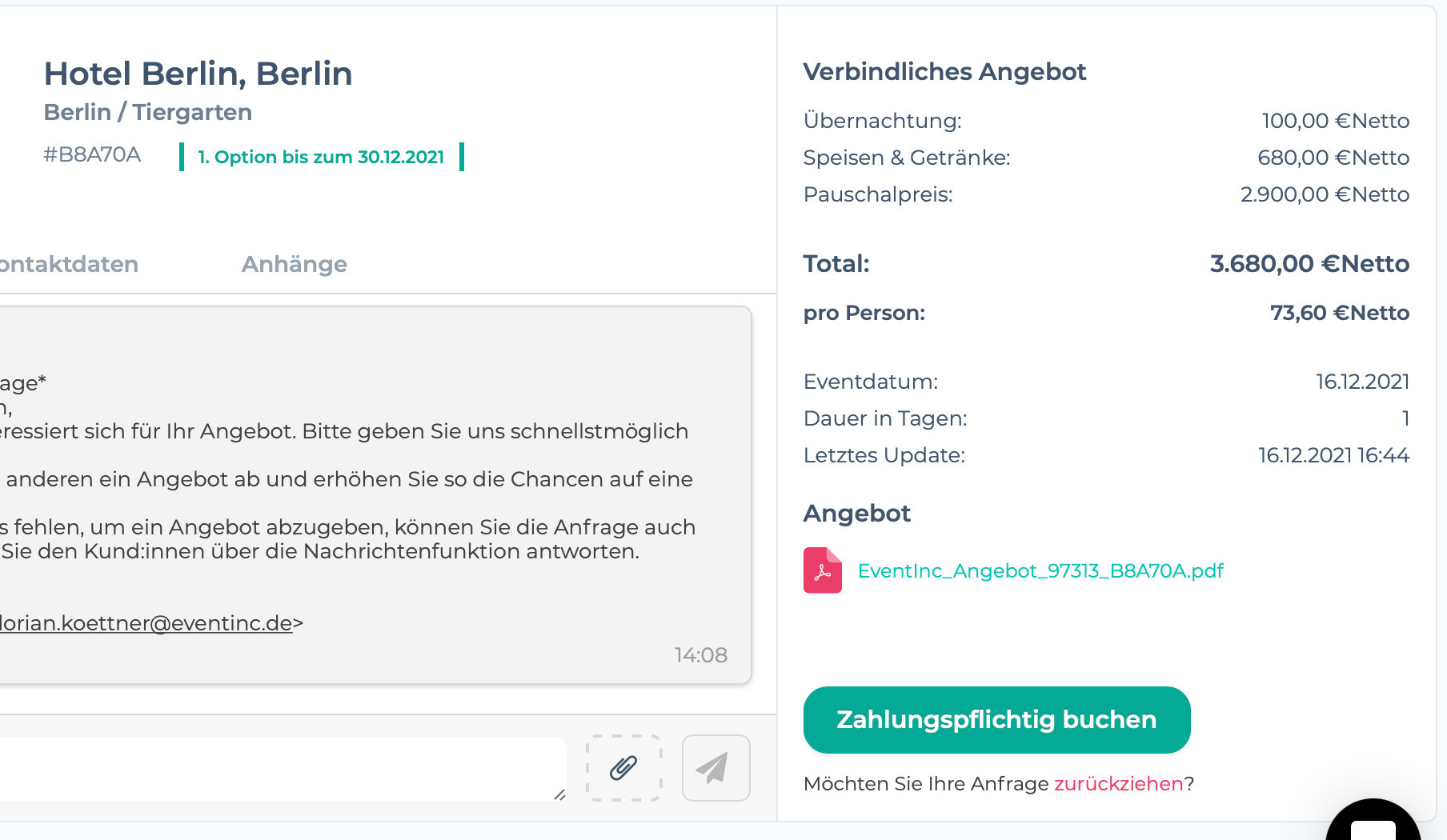
8. Darstellung für den Kunden
Die Kund:innen sehen die Preise in dem Kunden Dashboard weiterhin als Summen der Kategorien, damit alle Angebote vergleichbar bleiben. Die Preise im Detail sehen die Kund:innen als Anhang im PDF Format. Dieses PDF wird automatisch generiert. Des Weiteren werden alle zusätzlichen Anhänge mit dem Angebot dargestellt. Anhänge und Preise werden auch in der Vergleichstabelle für den Kunden dargestellt.
EVENT INC
FÜR ANBIETER
SERVICE
EVENT INC GROUP
EVENT INC INTERNATIONAL
© 2014 - 2023 Event Inc - Europas größtes Portfolio an Eventlocations